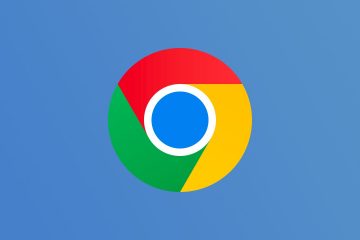Windows menyediakan pengguna dengan lebih banyak ciri dan utiliti penyelesaian masalah daripada setiap sistem pengendalian desktop. Jika anda telah menggunakan sistem pengendalian Windows untuk sementara waktu, anda mungkin tahu bahawa OS tidak sepenuhnya bebas ralat.
Selalunya atau tidak, pengguna Windows menghadapi isu yang berkaitan dengan rasuah fail, ralat BSOD, ralat cakera keras, dsb. Walau bagaimanapun, perkara yang baik ialah Microsoft menyediakan alat penyelesaian masalah untuk semua masalah Windows.
Satu alat sedemikian dikenali sebagai Check Disk Utility. Bagi mereka yang tidak tahu, Check Disk atau chkdsk ialah utiliti terbina dalam untuk menganalisis dan membaiki ralat cakera keras dalam Windows.
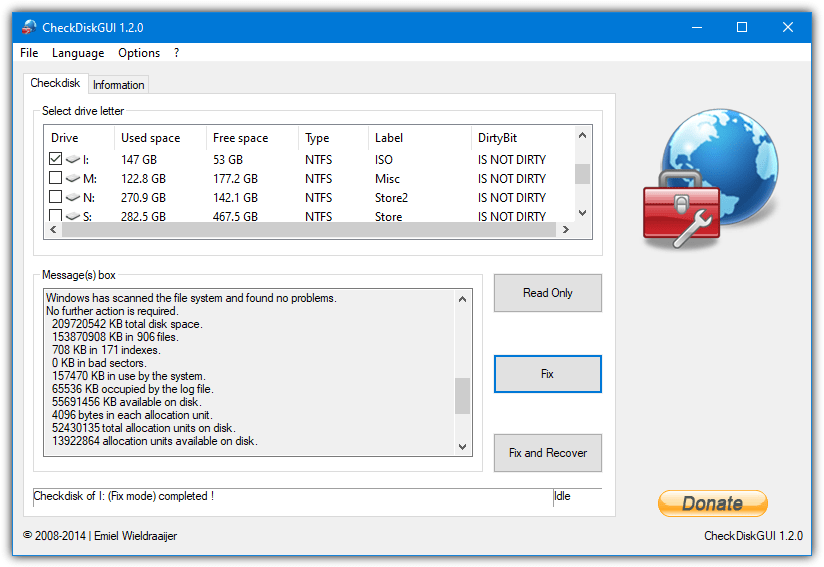
Baca Juga: 10 Alat Percuma Terbaik untuk Memeriksa Kesihatan SSD
Senarai Alat Terbaik Untuk Menyemak & Membaiki Ralat Cakera Keras
Hampir setiap ralat cakera keras boleh dibetulkan dengan menjalankan utiliti Semak cakera pada Windows 10. Walau bagaimanapun, dalam beberapa kes khas, Chkdsk mungkin tidak berfungsi sebaik dijangka. Mungkin terdapat pelbagai sebab mengapa Chkdsk gagal berfungsi, seperti serangan perisian hasad, kerosakan fail sistem, dll.
Walau apa pun sebabnya, dalam artikel ini, kami akan berkongsi beberapa alat terbaik untuk jalankan utiliti cakera Windows Check. Jadi, mari lihat,
1. CheckDiskGUI
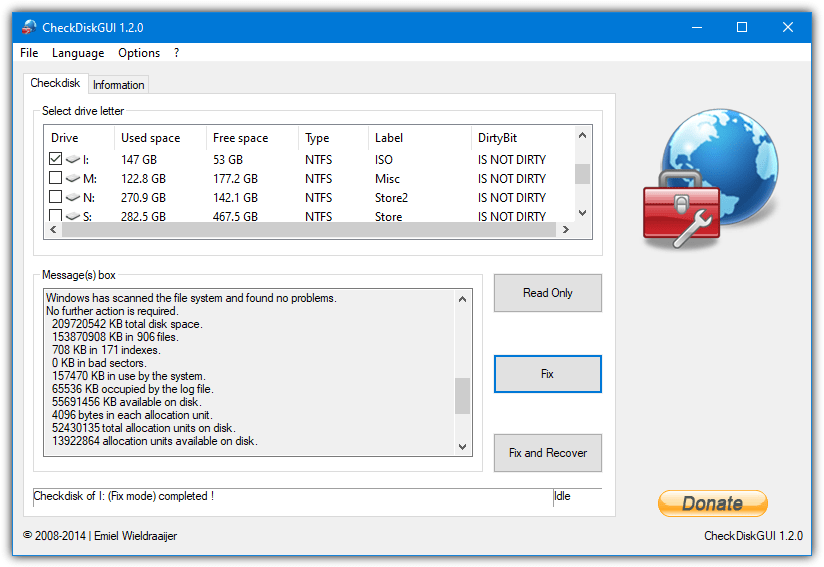
Nah, ini yang ketiga-alat parti dalam senarai yang mempunyai setiap ciri yang anda perlukan untuk menjalankan arahan Semak cakera pada Windows.
Apa yang penting ialah CheckDiskGUI membenarkan pengguna memilih berbilang pemacu untuk mengimbas ralat cakera. Setelah diimbas, ia juga menyediakan fail log semua ralat dan membetulkannya dalam satu klik sahaja.
2. Semak GUI Cakera (BartPE)
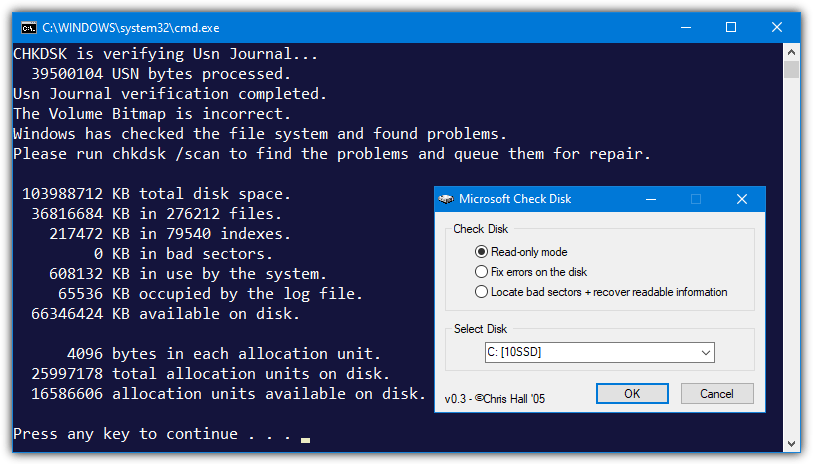
Jika anda tidak suka membuka utiliti chkdsk daripada command prompt, anda perlu mencuba GUI Check Disk. Ia adalah alat yang ringkas dan mudah digunakan yang membolehkan anda mengimbas dan membetulkan pelbagai ralat berkaitan cakera.
Alat mini boleh mengimbas, membetulkan dan memulihkan sektor buruk dengan cepat. Jadi, Check Disk GUI ialah satu lagi utiliti pihak ketiga terbaik untuk menjalankan chkdsk pada Windows 10.
3. Pemeriksaan Cakera Puran
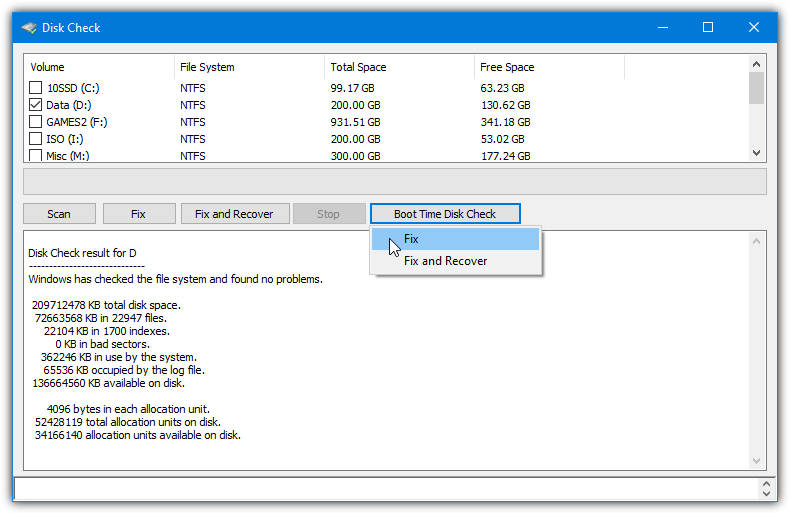
Ia adalah utiliti pemeriksaan cakera tersedia untuk komputer Windows 10. Perisian ini berjalan pada sistem pengendalian 32-bit dan 64-bit, memberikan pengguna banyak pilihan lanjutan.
Jika kita bercakap tentang ciri standard, Pemeriksaan Cakera Puran boleh mengimbas, membetulkan atau memulihkan sektor buruk. Selain itu, ia juga membolehkan anda mengimbas berbilang pemacu.
4. Hiren’s BootCD
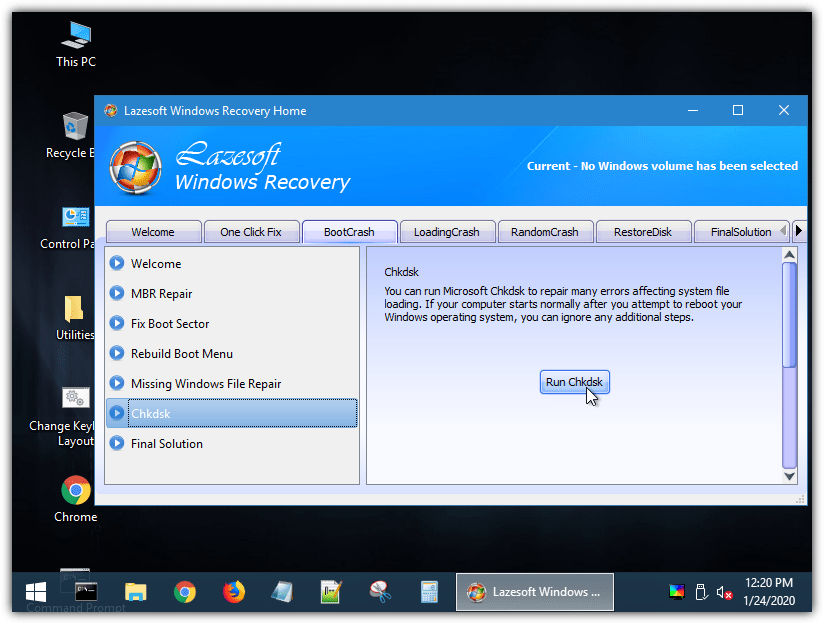
Nah, Hiren’s BootCD sedikit berbeza daripada setiap alat lain dalam rencana. Untuk menggunakan Hiren’s BootCD sebagai utiliti semakan cakera, anda mesti membuat CD boleh boot.
Setelah selesai, anda mesti but komputer anda dengan Hiren’s BootCD, yang akan membuka versi langsung Windows XP. Anda boleh menuju ke Mula > Program > Semak Cakera dari antara muka. Anda perlu memasukkan huruf pemacu untuk mengimbas ralat cakera.
5. Check Disk
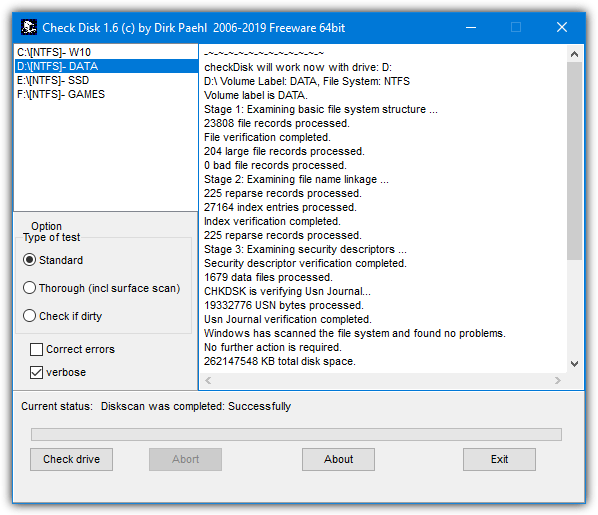
Jika anda sedang mencari yang mudah digunakan dan alat yang berkuasa untukmengimbas dan membaiki ralat cakera, kemudian Check Disk mungkin pilihan terbaik anda.
Check Disk boleh mengimbas dan mencari sektor buruk pada cakera anda dengan cepat. Walau bagaimanapun, ia mempunyai versi berasingan sistem pengendalian 32-bit dan 64-bit. Jadi, pastikan anda memuat turun fail yang betul.
6. Utiliti Glary
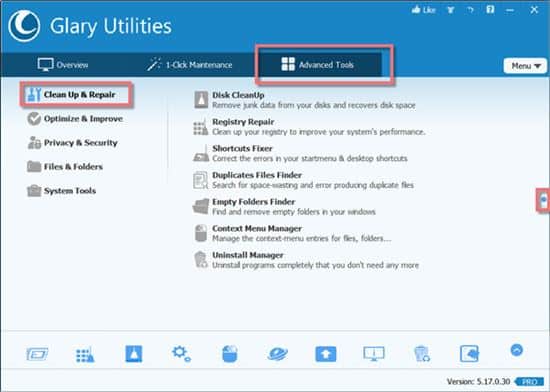
Nah, Glary Utilities ialah utiliti semua-dalam-satu untuk membersihkan PC Windows anda. Perkara yang menarik tentang Glary Utilities ialah ia menawarkan lebih 20 alatan untuk memaksimumkan prestasi PC anda.
Dengan Glary Utilities, anda boleh membaiki pendaftaran dengan cepat, membersihkan fail pendua, membetulkan ralat cakera keras, dsb.
p>
7. CheckDrive
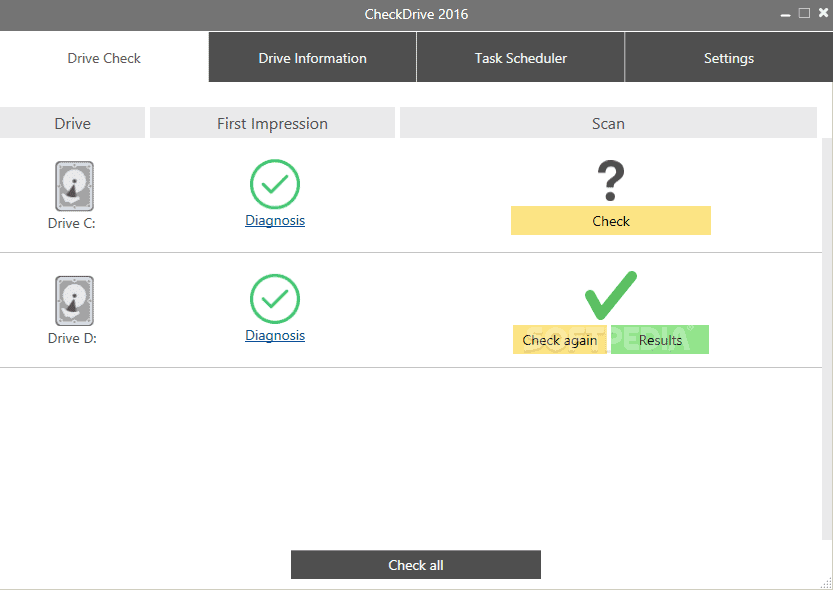
Ini ialah alat premium yang digunakan terutamanya untuk menyemak dan membetulkan cakera keras kesilapan. CheckDrive menunjukkan maklumat tentang pemacu anda dan menentukan sama ada cakera keras anda perlu dibersihkan atau dinyahfragmen. Ia berjalan di latar belakang dan memantau semua nilai pemacu keras anda.
8. Guru Pembahagian
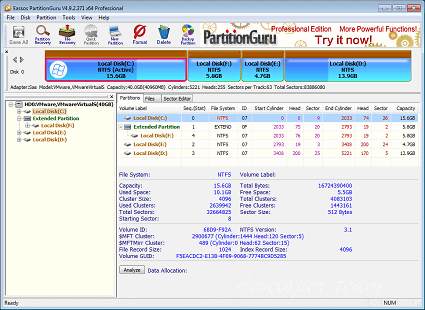
Partition Guru ialah perisian pengurusan partition lengkap yang tersedia untuk Windows 10 Dengan Partition Guru, anda boleh mengubah saiz, mencipta atau menggabungkan partition sedia ada dengan mudah.
Ia juga mengimbas dan mengalih keluar sektor buruk daripada cakera keras. Jadi, Partition Guru sememangnya alat terbaik untuk membaiki ralat cakera keras.
9. MiniTool Partition Wizard Free
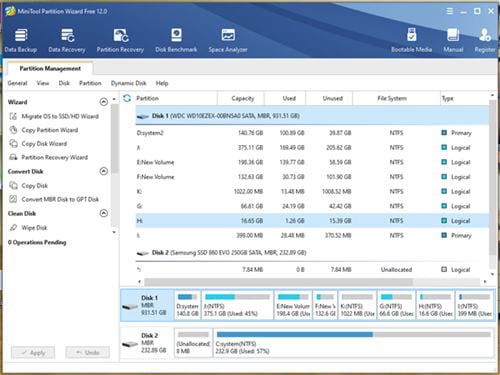
Nah, MiniTool Partition Wizard Free ialah satu lagi alat pengurusan partition terbaik yang boleh anda gunakan untuk membetulkan sektor buruk.
Perkara yang baik tentang MiniTool Partition Wizard Free ialah ia menjalankan command prompt CHKDSK secara dalaman untuk mengimbas dan membetulkan ralat cakera keras. Jadi, ia adalah alat yang berguna untuk menyemak & membaiki ralat cakera keras.
10. Utiliti Semakan Ralat (Asli)
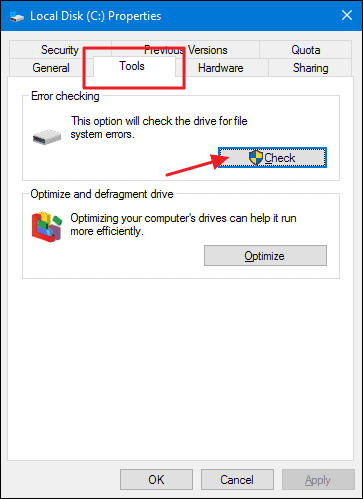
Windows 10 juga menawarkan utiliti cakera semak terbina dalam untuk mengimbas dan membetulkan ralat cakera keras. Anda boleh menggunakan utiliti semak ralat cakera dengan menjalankan arahan CHKDSK.
Arahan CHKDSK mencari dan membaiki sektor yang rosak atau tidak berfungsi pada cakera keras. Untuk panduan langkah demi langkah tentang menggunakan alat CHKDSK, lihat artikel – Cara Mengimbas & Membetulkan Ralat Pemacu Keras Dengan CHKDSK.
11. Pengurus Partition PARAGON
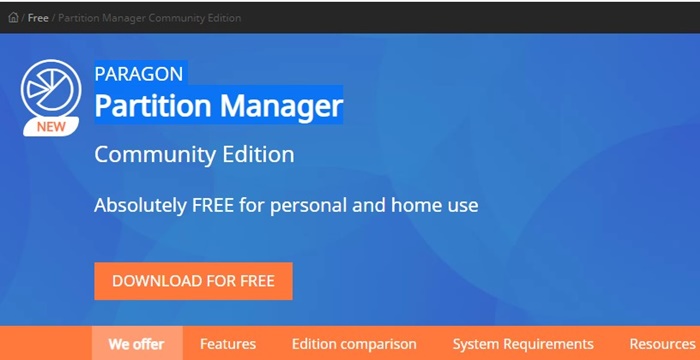
Yang ini pada asasnya ialah pengurusan partition perisian untuk PCyang membolehkan anda mengubah saiz/mengalihkan partition, nyahpadam partition, dsb.
Anda boleh mengharapkan setiap ciri pengurusan partition dengan PARAGON Partition Manager. Ia juga mempunyai alat yang membolehkan anda menyemak ralat pada partition terpilih dan membetulkannya. Antara muka pengguna adalah bersih, yang menjadikan alat ini sangat mudah digunakan.
12. HDDScan
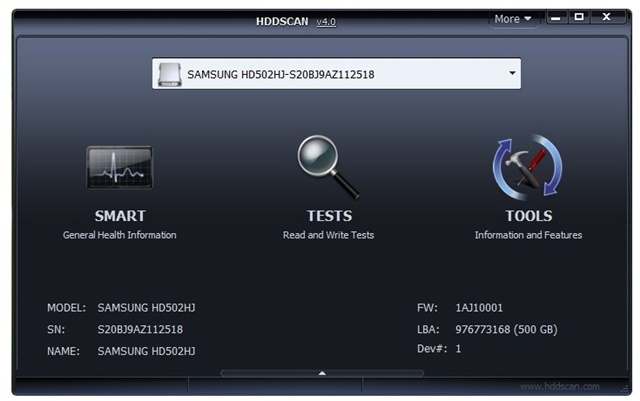
Jika anda mahukan alat perisian percuma untuk diagnostik cakera keras, cuba HDDScan. Ia adalah alat diagnostik cakera keras lengkap untuk PC yang boleh menguji cakera keras anda untuk ralat.
Alat ini melakukan perkara yang dilakukan oleh utiliti CHKDSK pada Windows; mencari dan membetulkan sektor buruk daripada cakera keras anda. Anda akan mendapat maklumat kesihatan am cakera keras anda, melakukan ujian baca dan tulis serta mendapatkan maklumat tentang cakera keras yang dipasang.
Dengan alatan percuma ini, anda boleh menyemak & membaiki cakera keras dengan mudah kesilapan. Saya harap artikel ini membantu anda! Sila kongsi dengan rakan anda juga. Jika anda mempunyai sebarang keraguan, beritahu kami dalam kotak komen di bawah.